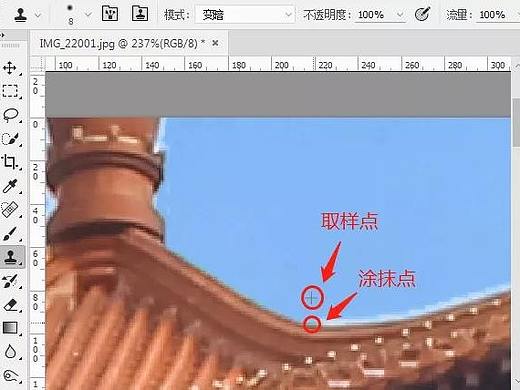“曲线”怎么用?从基本原理到高级用法,后期修图讲解!
今天,我将从曲线最基本的原理为大家讲解,保证你看完后能彻底学会曲线的使用方法。
曲线在很多修图软件中都能见到,无论是专业的Photoshop,还是手机相册自带的图片编辑功能。说到底还是因为它好用,是必备的修图技法之一。
曲线的使用方法也非常非常简单,但许多新手却认为它神秘且复杂。我想大概是因为这个名字吧——曲线明明是一条线,竟然能和照片结合起来,肯定很难吧。
今天,我将从曲线最基本的原理为大家讲解,保证你看完后能彻底学会曲线的使用方法。
01.基本原理
通常一张rgb模式的照片颜色会用3个数编号,分别代表红色、绿色、蓝色的数值。

比如0、0、0就代表红色、绿色、蓝色全是0,这时候就是黑色。255、0、0代表红色255、绿色和蓝色全是0,这时候就是红色。255、255、255代表红色、绿色、蓝色全是255,这时候就是白色。
打开曲线后,就会看这些数字。不仅能看到,还能修改这些数字。数字改变了,照片的颜色也就改变了。这就是曲线的修图原理。
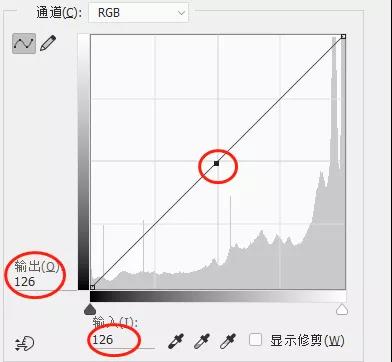
上边还有一个选项。选择“RGB”时,曲线就会改变所有的颜色数值。选择“R”就只会改变红色的数值,其它同理。
曲线有横轴和竖轴,横轴就代表照片原来的数值,竖轴就代表修改后的。如果你还没有修改(也可以理解为,修改后的和修改前的一模一样),那曲线就是45°的,0对应0,255对应255,这个很好理解吧。
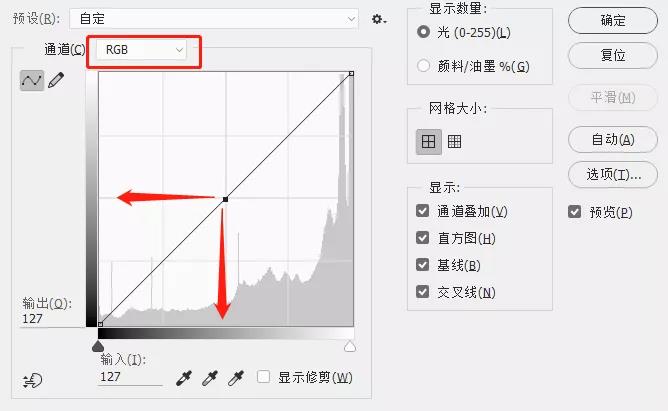
现在我们建立一个128、128、128的图片,我们选择R曲线,并在横轴约128的地方往上拖动,这时候发现照片的数值变成了200、128、128,照片变成红色了。我们如果选择RGB曲线往上拖动,照片变成了200、200、200,照片的亮度提高了。

以上就是曲线修图的原理和示例,下面我们来看一些常用的修图操作。
02.常见操作
1.改变亮度
往上拖动曲线,可以增加亮度;往下拖动曲线,可以降低亮度。
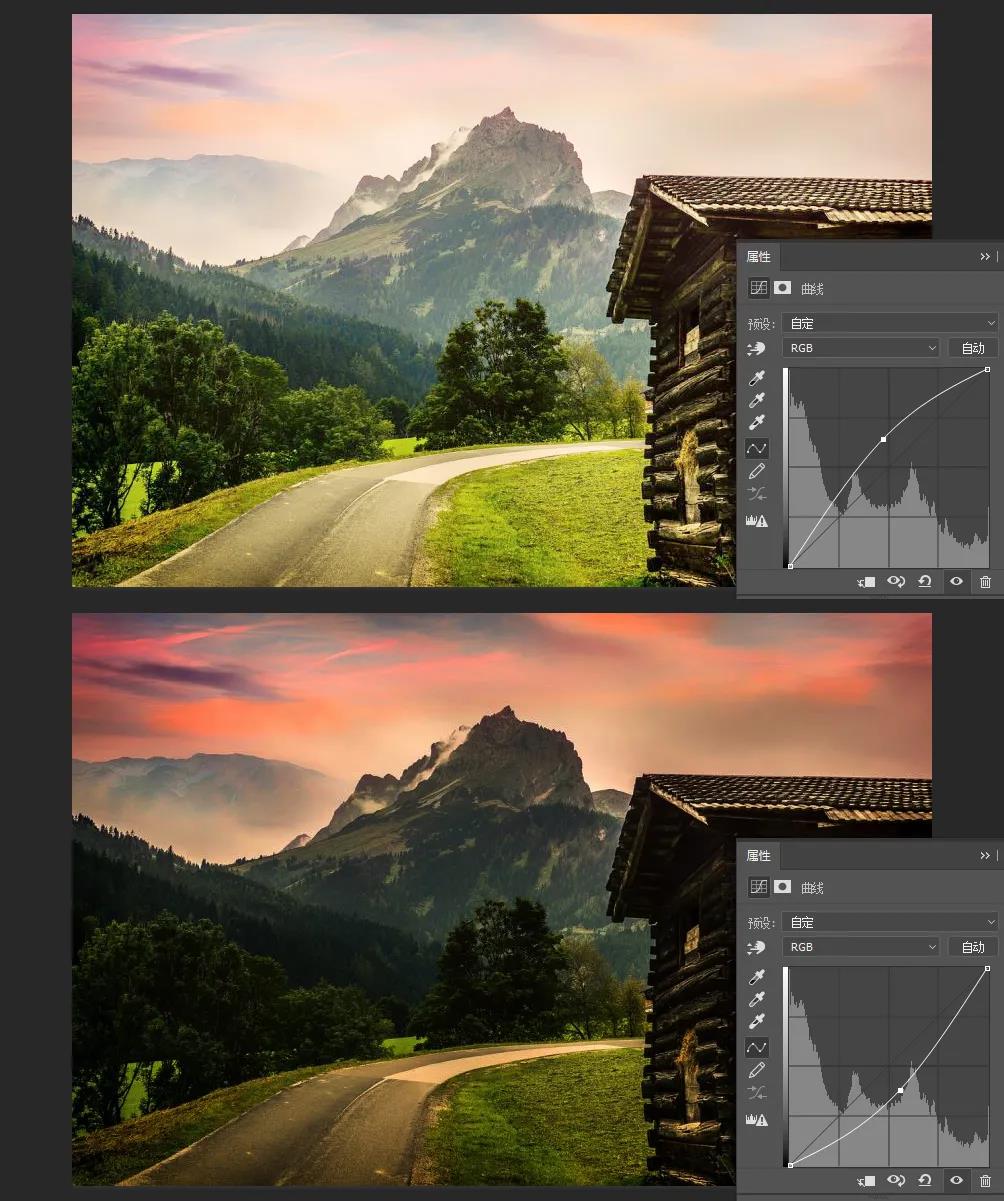
通过曲线提高照片的亮度非常自然,不会出现照片整体发白、发灰、对比度缺失等情况,所以摄影师修图时更喜欢用曲线调整亮度,而不是传统的“亮度/对比度”、“明度”功能。
下面我为大家做个示范,左图是用曲线提高亮度,有图是用亮度功能提高亮度。你觉得哪一个更自然呢?
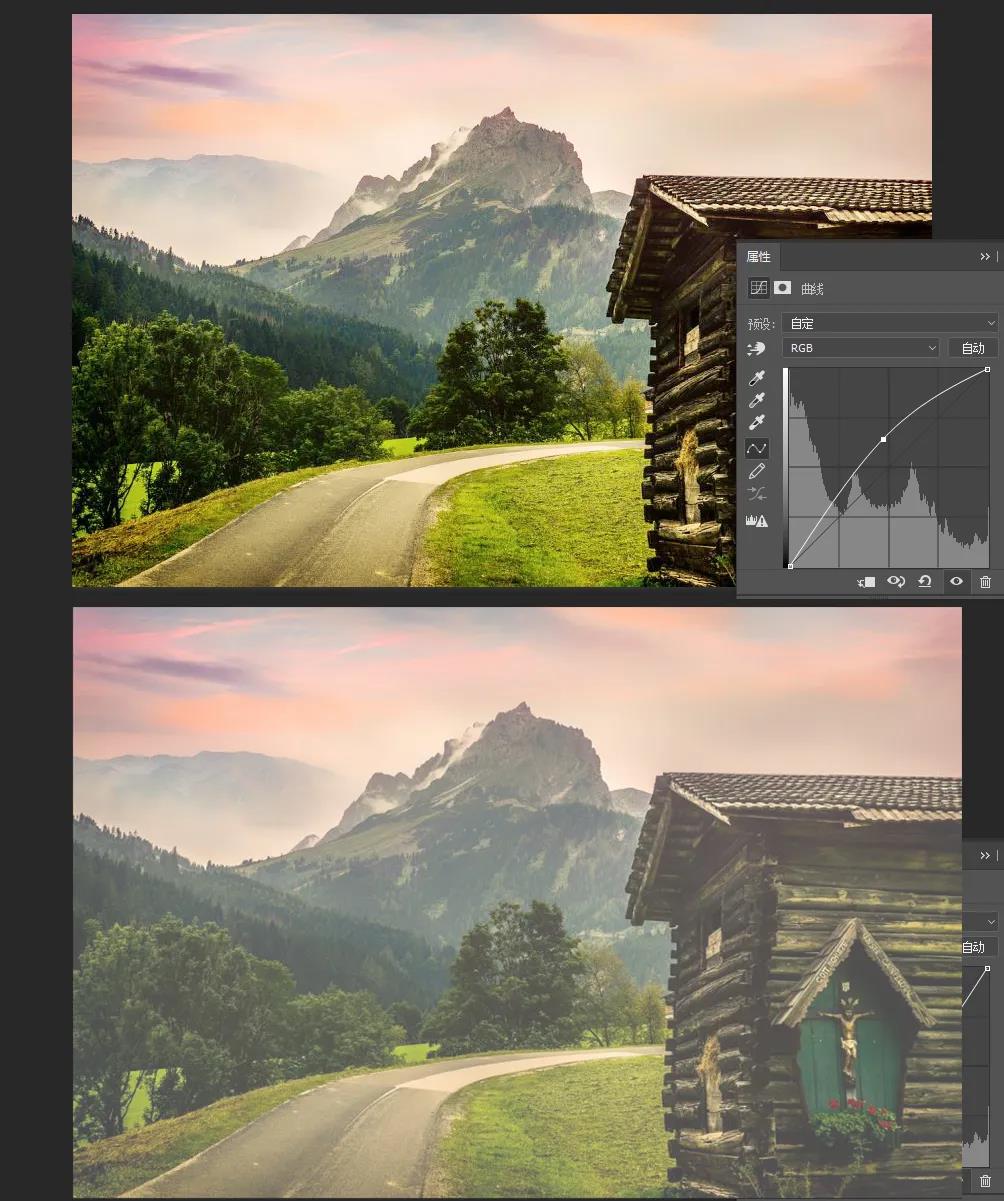
2.改变对比度
左侧下拉,右侧上升,形成一个S形,可以增加对比度。
这个很好理解,让暗的地方更暗,让亮的地方更亮,这不就是增加对比度的本质吗。S的弯曲程度越大,对比度增加也会更加明显。

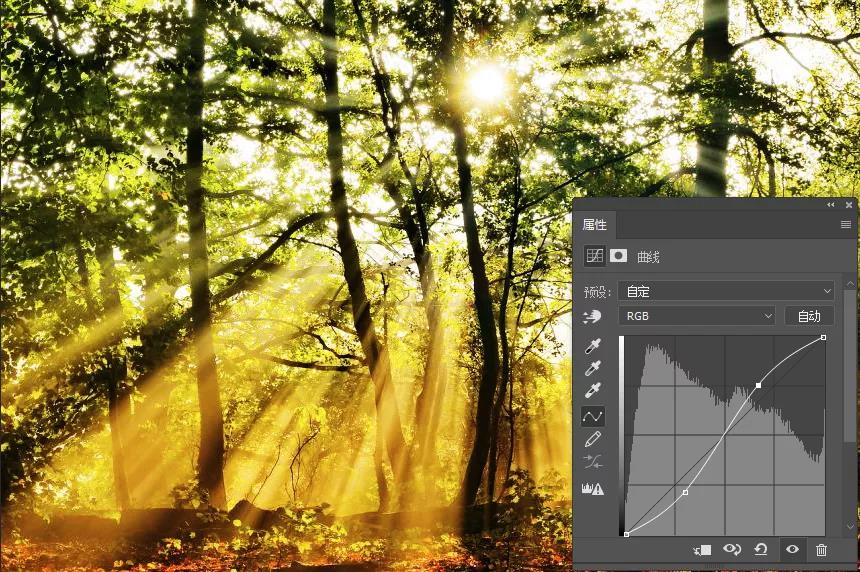
既然教了增加对比度,那么你会用曲线减小对比度吗?
3.胶片曲线
不知道大家有没有看过这样的图片,有一种复古胶片的味道。
它们的秘诀在于最暗的地方不是黑色,最亮的地方也不是白色,适当降低了对比度。
把曲线最左端提高一点,最右端降低一点,然后再拉一个小S形状,就完成了胶片曲线的做法。

4.调出特殊色彩效果
选择红色曲线,高光稍微升高。选择蓝色曲线,高光稍微降低,选择绿色高光降低,强化天空色彩,修图就完成了。
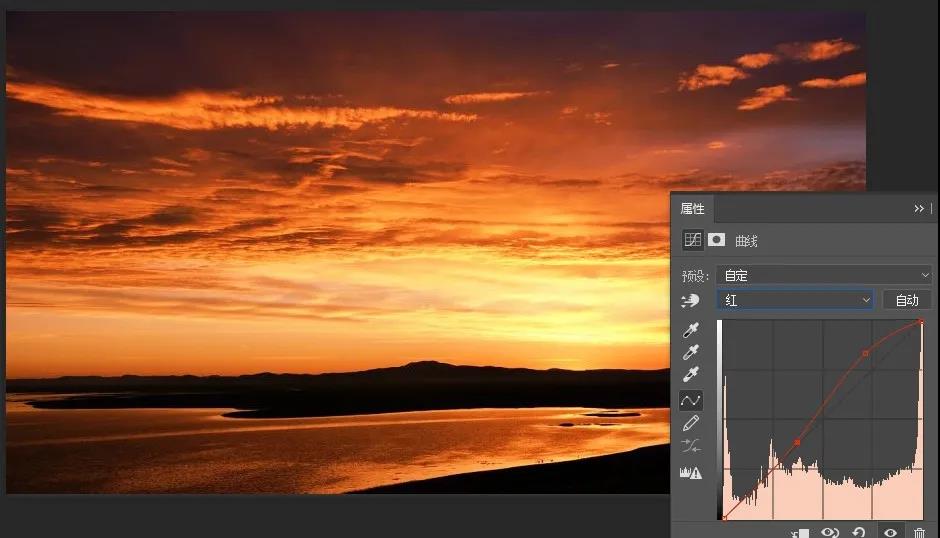
选择红色曲线,最右端降低。选择绿色曲线,最右端降低,选择蓝色曲线,最左端稍微升高,忧郁的蓝色调修图就完成了。


文章转载于【公众号:摄影研修社】,一个学摄影的地方